- حول
- اكتشف EaseUS
- التقييمات والجوائز
- اتفاقية الترخيص
- سياسة الخصوصية
- خصم طلابي
Page Table of Contents
أثناء مشاهدة فيلم أو دورة تدريبية عبر الإنترنت أو مقطع فيديو تدريبي، قد ترغب أحيانًا في تسريع تشغيل الفيديو في المواقف التالية:
- ليس لديك الوقت الكافي لمشاهدة الفيديو كاملاً
- المتحدث يتحدث ببطء
- بعض الأجزاء تولد
- بحاجة لكتابة ملخص للفيديو في وقت قصير
- ...
إذا كنت تريد العثور على أسهل طريقة لتغيير سرعة تشغيل الفيديو، فاتبع هذه المقالة. ستتعلم هنا طرقًا مختلفة لتسريع أو إبطاء تشغيل الفيديو. الآن، دعونا نبدأ!
- تسريع تشغيل الفيديو باستخدام EaseUS RecExperts
- تسريع تشغيل الفيديو على نظام التشغيل Windows باستخدام Windows Media Player
- قم بتغيير سرعة تشغيل الفيديو على نظام Mac باستخدام QuickTime Player
- تسريع مقاطع الفيديو على iPhone/Android عبر VLC Media Player
- تسريع الفيديو عبر الإنترنت عبر ملحق وحدة التحكم في سرعة الفيديو
- تسريع تشغيل الفيديو في PowerPoint
- تسريع مشغل الفيديو أوبونتو
- كيفية اختيار تطبيق تسريع تشغيل الفيديو
- كيفية تسريع الأسئلة الشائعة حول تشغيل الفيديو
تسريع تشغيل الفيديو باستخدام EaseUS RecExperts
يساعد EaseUS RecExperts، المعروف باسم مسجل الشاشة الشهير، المستخدمين على إكمال أي مهمة تسجيل شاشة تقريبًا دون عناء. وبصرف النظر عن ذلك، فهو أيضًا مشغل وسائط ممتاز يتيح لك فتح ملفات الفيديو والصوت المتنوعة بنقرة واحدة بسيطة.
يدعم مشغل الفيديو 4K هذا ملفات MOV وMP4 وMKV وAVI والمزيد، ويمكنه فتح ملفات الوسائط الشائعة هذه في لمح البصر. ويوفر بعض الميزات المتقدمة الأخرى لتعزيز تجربة المشاهدة الخاصة بك. على سبيل المثال، يمكنك اختيار تسريع تشغيل الفيديو أو إبطائه بمرونة وفقًا لاحتياجاتك. الآن، انقر فوق الزر أدناه لتنزيله وتثبيته.
الآن، اتبع الخطوات أدناه لتسريع تشغيل الفيديو في EaseUS RecExperts:
الخطوة 1. قم بتشغيل EaseUS RecExperts، ثم انقر فوق "التسجيلات" في الجزء السفلي الأيسر لفتح مشغل الوسائط.

الخطوة 2. انقر على "استيراد" في الجزء السفلي الأيمن لتحميل ملفات الوسائط الخاصة بك. يسمح لك باستيراد ملفات أو مجلدات متعددة.

الخطوة 3. بعد ذلك، يمكنك الاستمتاع بملف الصوت أو الفيديو الخاص بك بسرعات تشغيل مختلفة، من 0.5X إلى 2.0X.

تسريع تشغيل الفيديو على نظام التشغيل Windows باستخدام Windows Media Player
إذا كنت من مستخدمي Windows، فيجب أن تكون على دراية بـ Windows Media Player. إنه مشغل الوسائط الافتراضي على جهاز الكمبيوتر الخاص بك ويمكنه تشغيل جميع ملفات الفيديو أو الصوت الشائعة كمشغل FLV و MP4 لنظام التشغيل Windows 10 وما إلى ذلك. قد تسأل عما إذا كان يدعم ضبط سرعة التشغيل. وهنا يمكننا الإجابة على سؤالك بثقة: نعم!
يمكن لهذه البرامج المجانية تسريع أو إبطاء سرعة الفيديو من 1x إلى 16x أثناء التشغيل. الآن، تعرف على التفاصيل في ما يلي:
الخطوة 1. ابحث عن ملف الفيديو على جهاز الكمبيوتر الخاص بك، ثم افتحه باستخدام Windows Media Player.
الخطوة 2. بعد ذلك، قم بإيقاف الفيديو مؤقتًا بالنقر فوق الزر "إيقاف مؤقت" في المنتصف. انقر بزر الماوس الأيمن على الشاشة، ثم انقر على "التحسينات" > "إعدادات سرعة التشغيل".
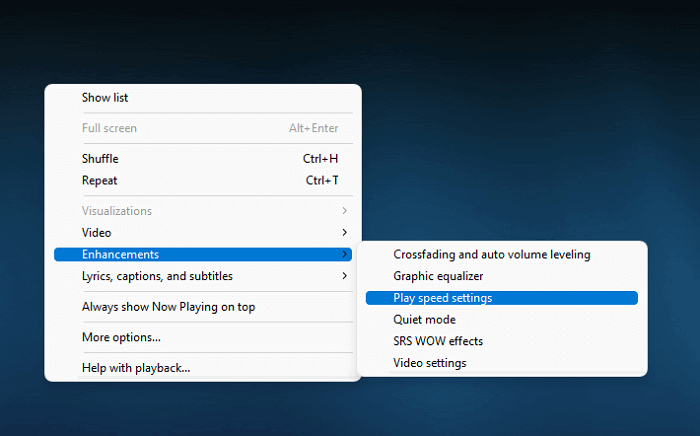
الخطوة 3. اسحب شريط التمرير لضبط السرعة وفقًا لاحتياجاتك (1.0X إلى 16X).
الخطوة 4. بمجرد الانتهاء، أغلق النافذة المنبثقة واضغط على التشغيل. ثم يمكنك مشاهدة الفيديو بالسرعة التي تريدها.
اقرأ أيضًا: كيفية تشغيل ملفات MOV على نظام التشغيل Windows 10
قم بتغيير سرعة تشغيل الفيديو على نظام Mac باستخدام QuickTime Player
بالنسبة لمستخدمي Mac، قد يكون QuickTime هو خيارهم الأول لتشغيل ملفات الوسائط. على غرار Windows Media Player، يتيح لك هذا البرنامج أيضًا مشاهدة مقاطع الفيديو بسرعة أكبر. علاوة على ذلك، يمكن استخدامه أيضًا كمسجل شاشة Mac للقيام ببعض أنشطة تسجيل الشاشة إذا لزم الأمر.
إليك كيفية مشاهدة مقطع فيديو بسرعة أكبر في QuickTime Player:
الخطوة 1. ابحث عن QuickTime Player وقم بتشغيله على جهاز Mac الخاص بك.
الخطوة 2. انقر على "ملف" > "فتح ملف" للتنقل واستيراد الفيديو.
الخطوة 3. اضغط باستمرار على مفتاح الخيار على لوحة المفاتيح، وانقر فوق زر التقديم السريع لتحديد سرعة التشغيل المطلوبة.
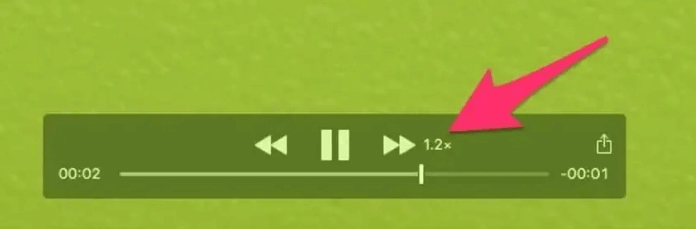
ملحوظة: ستلاحظ أن السرعة تبدأ في الزيادة بمقدار 0.1 من 1.0X إلى 1.1X ثم إلى 2.0X.
تسريع مقاطع الفيديو على iPhone/Android عبر VLC Media Player
VLC Media Player هو مشغل فيديو مفتوح المصدر لجميع أنظمة التشغيل. لذا، إذا كنت تريد مشاهدة مقاطع الفيديو بسرعة أكبر أو أقل، فيمكنك استخدام هذه البرامج المجانية. وفيما يلي الدروس التفصيلية:
الخطوة 1. قم بتنزيل VLC على جهاز Android أو iOS الخاص بك، ثم افتح مقطع فيديو في هذا التطبيق.
الخطوة 2. اضغط على الشاشة لعرض عناصر التحكم، ثم اضغط على النقاط الثلاث.
الخطوة 3. بعد ذلك، اختر خيار "سرعة التشغيل" لضبط سرعة التشغيل. ما عليك سوى سحب شريط التمرير أو النقر على "+" لتشغيل الفيديو بسرعة أكبر.
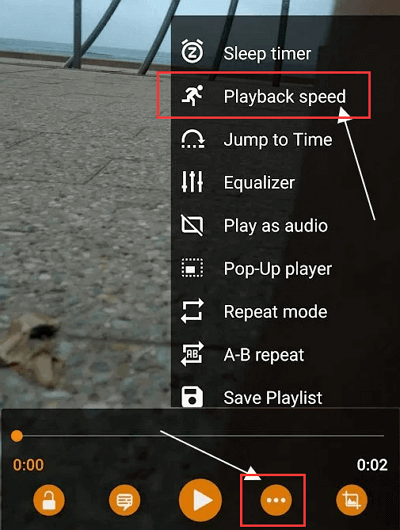
تسريع الفيديو عبر الإنترنت عبر ملحق وحدة التحكم في سرعة الفيديو
هل تحتاج أحيانًا إلى مشاهدة مقاطع الفيديو عبر الإنترنت بسرعة أكبر؟ ثم كيفية استكمال ذلك؟
إذا كنت تشاهد مقاطع الفيديو على موقع YouTube أو المواقع الشهيرة الأخرى، فيمكنك بسهولة ضبط سرعة التشغيل على الشاشة. ومع ذلك، لا تقدم كل مواقع الوسائط عبر الإنترنت هذه الميزات للسماح لك بتغيير سرعة التشغيل. لذلك، في ذلك الوقت، يمكنك استخدام ملحق Chrome للتحكم في سرعة الفيديو ، مما يجعل من السهل والسريع تسريع تشغيل الفيديو.
الخطوة 1. افتح سوق Chrome الإلكتروني، وأدخل "Video Speed Center" في مربع البحث للعثور على الامتداد.
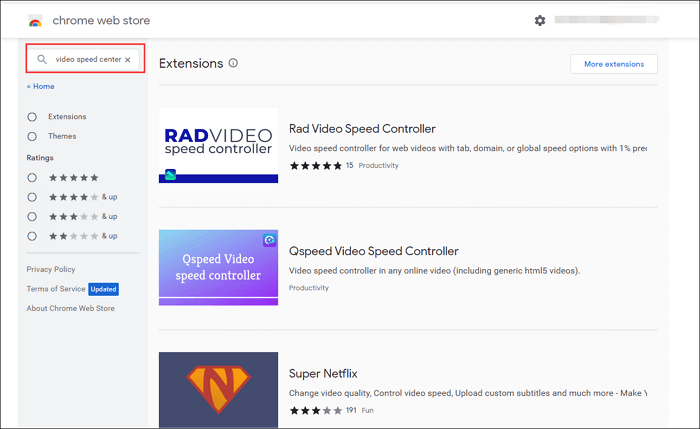
الخطوة 2. بعد ذلك، أضف الامتداد الصحيح إلى متصفح Chrome الخاص بك.
الخطوة 3. بمجرد الإضافة، يمكنك تشغيل أي فيديو أو محاضرات والعثور على شاشة التحكم في سرعة الفيديو على الفيديو. لذا، فإن الخطوة الأخيرة هي زيادة سرعة التشغيل.
تسريع تشغيل الفيديو في PowerPoint
إذا كنت تقوم بتشغيل فيديو PowerPoint وليس لديك الوقت لمشاهدته بالسرعة الأصلية، فيمكنك تسريع التشغيل. على الرغم من أن العملية ليست بسيطة مثل الأدوات الأخرى، إلا أنه لا يزال بإمكانك القيام بذلك. الآن، اتبع الخطوات لبدء تغيير سرعة التشغيل.
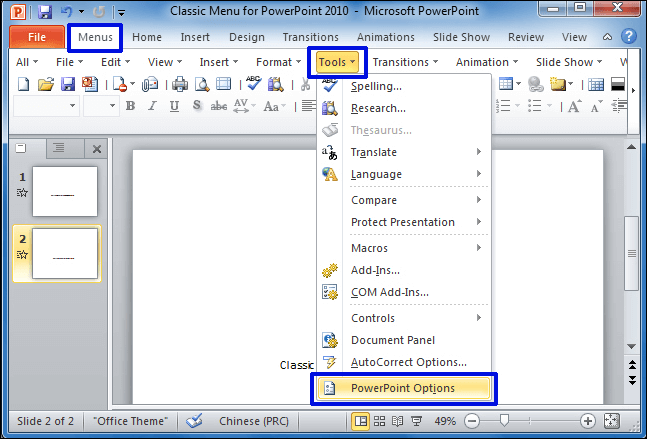
الخطوة 1. انتقل إلى "خيارات Powerpoint" > "تخصيص الشريط" > "علامات التبويب الرئيسية" > وقم بتمكين علامة التبويب "المطور".
الخطوة 2. قم بالوصول إلى "عناصر التحكم" > "مزيد من عناصر التحكم" > "Windows Media Player".
الخطوة 3. قم بإنشاء مثيل Windows Media Player جديد. انقر بزر الماوس الأيمن على Windows Media Player وحدد "خصائص" أو "ورقة الخصائص".
الخطوة 4. انقر على أيقونة النقاط الثلاث والصق عنوان URL. ثم افتح نافذة خيارات Windows Media Player ضمن "مخصص".
الخطوة 5. انقر فوق علامة التبويب "خيارات متقدمة" وقم بتغيير السرعة في حقل "السعر".
تسريع مشغل الفيديو أوبونتو
عندما يتعلق الأمر بتسريع تشغيل الفيديو لنظام التشغيل Linux Ubuntu، فلا يمكنك تفويت SMPlayer. هذا مشغل وسائط مجاني يمكنه تشغيل جميع تنسيقات الفيديو والصوت بنقرة واحدة. لا يحتاج إلى أي برامج ترميز خارجية. إحدى الميزات الأكثر إثارة للاهتمام هي أنه يتذكر إعدادات جميع الملفات التي تقوم بتشغيلها. يدعم SMPlayer التنسيقات وبرامج الترميز الأكثر شهرة: AVI، وMP4، وMKV، وMOV، وما إلى ذلك. دعنا نتحقق من كيفية تغيير سرعة الفيديو في SMPlayer.
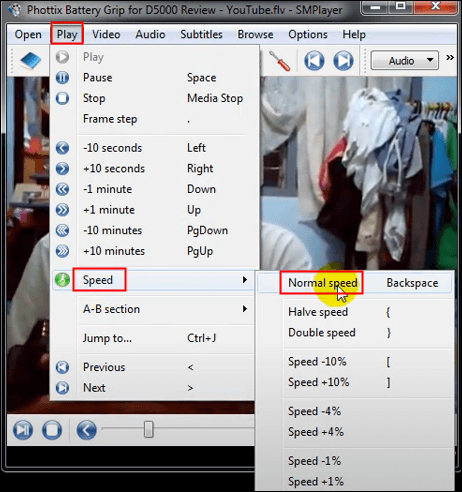
الخطوة 1. قم بتشغيل SMPlayer وقم بتشغيل الفيديو الذي يعجبك.
الخطوة 2. انقر على "تشغيل" من القائمة العلوية واختر "السرعة".
الخطوة 3. سترى قائمة بالخيارات مثل "تخفيض السرعة إلى النصف"، و"السرعة المزدوجة"، و"السرعة-10%"، وما إلى ذلك، ضمن "السرعة العادية". انقر فوق الخيار الذي تحتاجه، وسيصبح التغيير ساري المفعول على الفور.
كيفية اختيار تطبيق تسريع تشغيل الفيديو
فيما يلي بعض المعايير التي يمكنك الرجوع إليها عند اختيار تطبيق تسريع تشغيل الفيديو. دعونا التحقق منها معا.
- خيارات السرعة: تحتاج إلى اختيار مشغل لا يمكنه تسريع تشغيل الفيديو فحسب، بل يمكنه أيضًا إبطاء تشغيله. ويجب أن يدعم جميع خيارات السرعة الشائعة في السوق.
- طلاقة تشغيل الفيديو: تأكد من أن المشغل الذي تختاره يمكنه تشغيل مقاطع الفيديو بسلاسة بأي سرعة.
- دعم تنسيق الملف: اختر مشغلًا يدعم تنسيقات الملفات الأكثر شيوعًا، بما في ذلك MP4 وMOV وAVI والمزيد.
- وضع تشغيل الفيديو: اختر الوضع الذي يدعم أوضاع التشغيل المتعددة، بما في ذلك تشغيل النافذة الصغيرة، وتشغيل الخلفية، وما إلى ذلك.
- السعر: من الأفضل أن تختار مشغل فيديو مجاني لتغيير السرعة.
EaseUS RecExperts هو مشغل وسائط يلبي جميع المعايير المذكورة أعلاه. انقر فوق الزر أدناه لتنزيله على جهاز الكمبيوتر الخاص بك الآن!
كيفية تسريع الأسئلة الشائعة حول تشغيل الفيديو
1. كيف يمكنني زيادة سرعة تشغيل الفيديو؟
أولاً، يمكنك استخدام مشغل فيديو لزيادة سرعة تشغيل الفيديو، مثل VLC Media Player، وWindows Media Player، وQuickTime Player، وما إلى ذلك. ما عليك سوى تحديد سرعة التشغيل المطلوبة في الإعدادات.
إذا كنت تشاهد بعض مقاطع الفيديو عبر الإنترنت وترغب في تسريع التشغيل، فيمكنك الاعتماد على ملحق التحكم في سرعة الفيديو.
2. ما هي السرعة الأفضل للمحاضرات؟
إن أفضل سرعة للمحاضرات هي سرعة تشغيل مضاعفة، حيث تشير ورقة بحثية جديدة إلى أن سرعة مضاعفة السرعة ستكون أقل تكلفة للفهم.
إذا أردت، يمكنك أيضًا تغييرها إلى سرعة 1.5x و2.5x وحتى سرعة أكبر. ذلك يعتمد على الظروف الخاصة بك.
3. هل مشاهدة المحاضرات بسرعة 2x فعالة؟
لا، فقد أظهرت دراسة جديدة أجرتها جامعة كاليفورنيا في لوس أنجلوس أن الطلاب يحتفظون بالمعلومات بشكل جيد عند مشاهدة المحاضرات بسرعة تصل إلى ضعف سرعتهم الفعلية. وقال آلان كاستل، كبير مؤلفي الدراسة وأستاذ علم النفس بجامعة كاليفورنيا، إنه بمجرد تجاوز هذا الحد، تبدأ الأمور في أن تصبح ضبابية بعض الشيء.
الخط السفلي
كيف تشاهد مقاطع الفيديو بسرعة أكبر؟ أسهل طريقة هي استخدام مشغل فيديو، ويمكنك تجربة المشغل المدمج أو مشغل الطرف الثالث. يعد ملحق التحكم في سرعة الفيديو أيضًا خيارًا ممتازًا لأولئك الذين يحتاجون إلى مشاهدة مقاطع الفيديو عبر الإنترنت. مهما كان قرارك، تأكد من اختيار القرار المناسب بناءً على احتياجاتك.


